
Microsoft Access是一款功能强大的数据库管理软件,它可以帮助我们创建和管理各种类型的数据,包括但不限于表格、查询、表单和报告。在Access中,查阅列表是一个非常实用的功能,它允许用户在一个特定的字段中输入一个选项,而不是自由文本。这可以提高数据的准确性和一致性。在本篇文章中,我们将探讨如何设置Access中的字段为查阅列表。
操作步骤
要设置Access中的字段为查阅列表,需要遵循以下步骤:
- 首先,打开你的Microsoft Access数据库,并打开你想要操作的表或查询。
- 然后,选择你想要设置为查阅列表的字段,你可以通过单击字段名称进行选择。
- 接下来,在选中的字段上点击右键,然后从弹出的菜单中选择 “查阅列”选项。
- 在弹出的“查阅向导”对话框中,选择“使用查阅列进行数据输入”选项。
- 接着,你需要选择一个选项卡以指定如何显示和输入数据。你可以选择“值列表”选项卡或“查找表”选项卡。如果你选择“值列表”选项卡,你需要指定一个值列表,这个值列表将显示在字段的下拉列表中。如果你选择“查找表”选项卡,你需要指定一个表,这个表将用于在下拉列表中查找数据。
- 如果你选择“值列表”选项卡,你需要单击“添加”按钮来添加一个值列表。在“添加值”对话框中,你可以输入要显示在下拉列表中的值。
- 如果你选择“查找表”选项卡,你需要选择一个表和相应的字段。在下拉列表中,用户可以直接输入相应的值,或者从下拉列表中选择相应的选项。
- 在完成设置后,单击“完成”按钮即可将选定的字段设置为查阅列表。
总结
通过以上步骤,你可以轻松地将Access中的字段设置为查阅列表。这个功能可以帮助用户更快速、准确地输入数据,同时提高数据的一致性和准确性。此外,查阅列表还可以减少输入错误和数据冗余。希望这篇文章对你有所帮助!

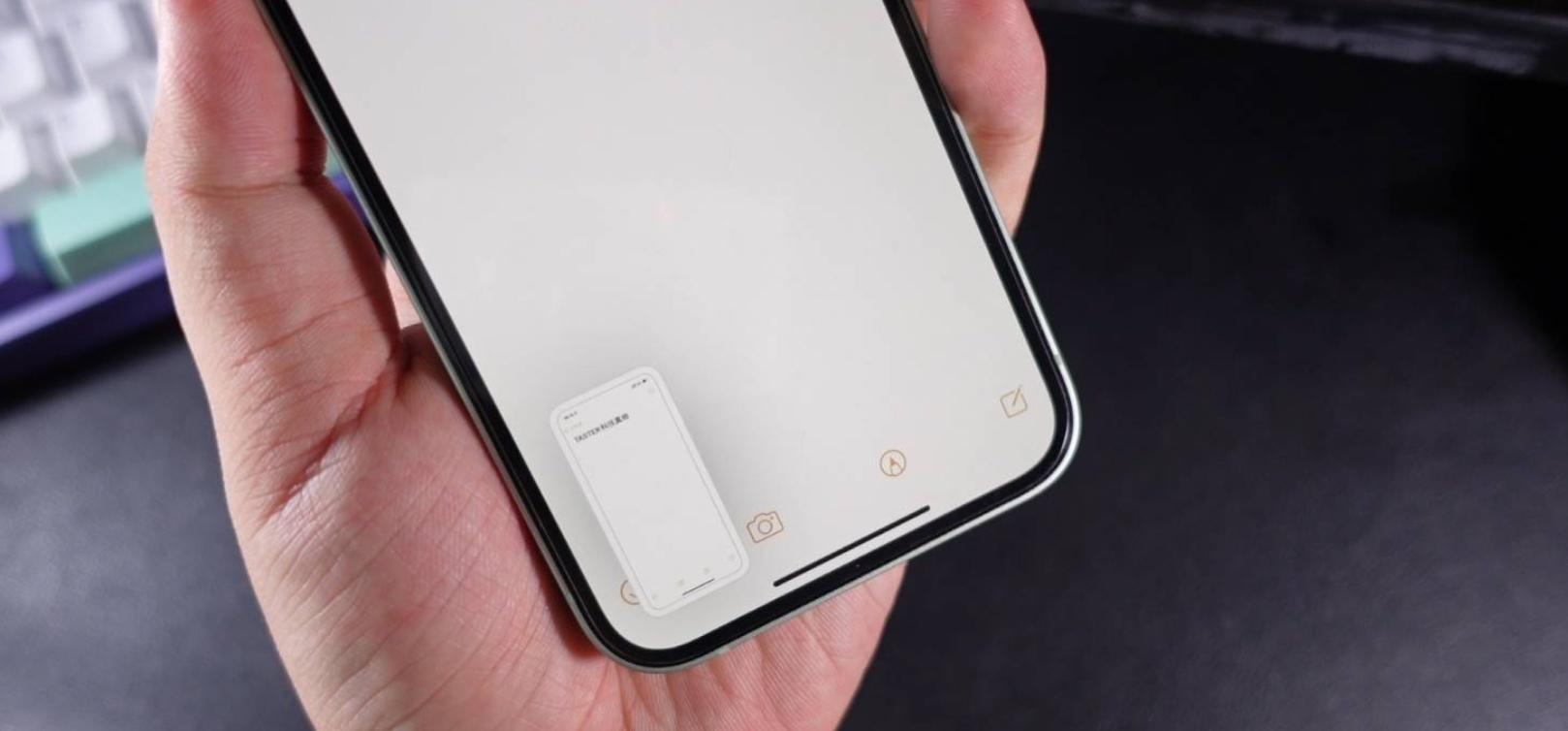

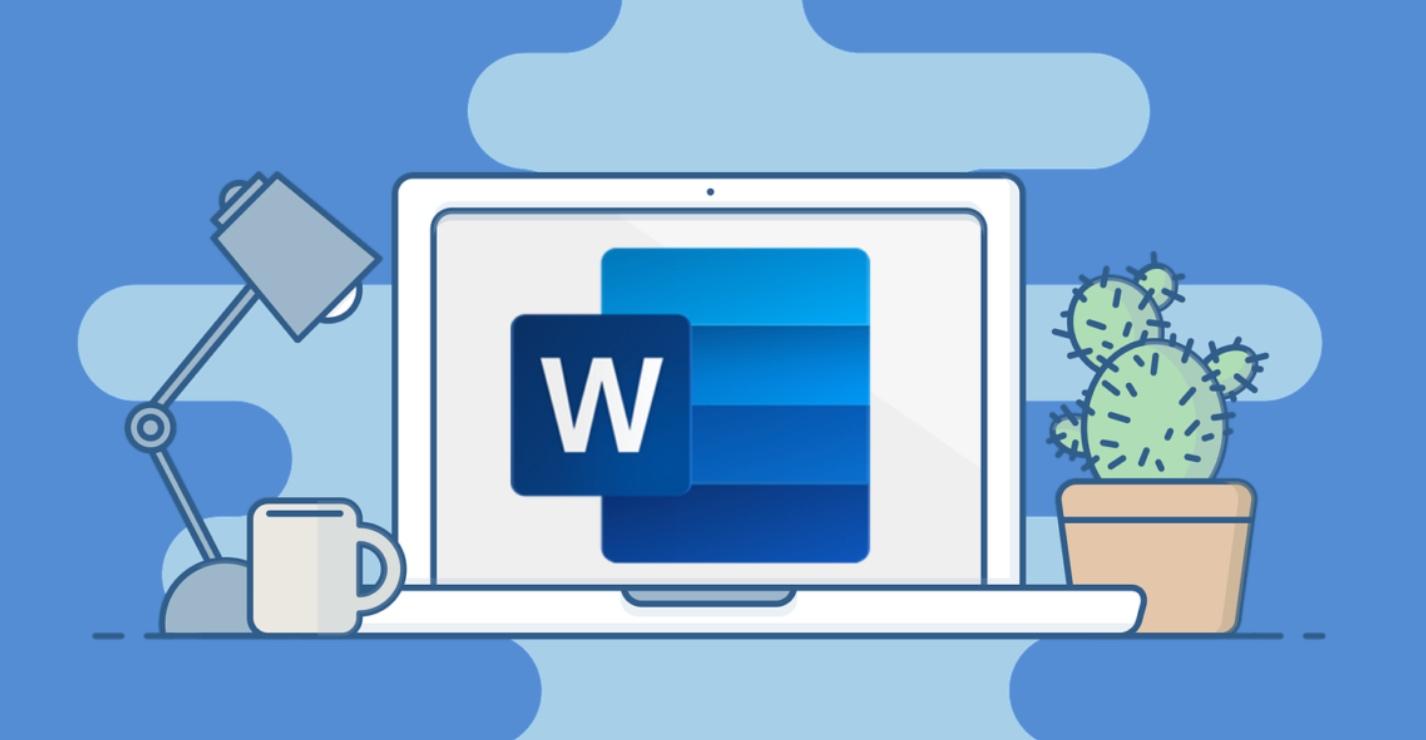




文章评论